Der Nutzungsbericht zeigt Details darüber an, wie Ihre Besucher und Website-Redakteure Ally einsetzen. Erfahren Sie, wie oft Besucher ein alternatives Format herunterladen und Redakteure Probleme mit der Barrierefreiheit beheben.
Der Bericht ist eine Tabelle, die in fünf Arbeitsblätter aufgeteilt ist.
- Alternative Formate – Aufrufe
- Alternative Formate – Wöchentlich
- Inhaltsfeedback – Aufrufe
- Inhaltsfeedback – Wöchentlich
- Daten
In jedem Arbeitsblatt sind Details zu einem von Ihnen auswählen Datumsbereich aufgeführt.
Nutzungsbericht erstellen
- Wählen Sie im Ally-Institutionsbericht zur Barrierefreiheit die Registerkarte Nutzung aus.
- Wählen Sie einen Datumsbereich für den Bericht aus.
- Klicken Sie auf die Schaltfläche Nutzungsbericht herunterladen.
Beim ersten Öffnen des Berichts werden Ihnen möglicherweise keine Daten angezeigt. Die heruntergeladene Datei ist möglicherweise geschützt. Aktivieren Sie die Bearbeitung, um die Daten anzuzeigen.
Alternative Formate – Aufrufe
Das Arbeitsblatt Alternative Formate – Aufrufe zeigt die Aufrufe und die Verteilung alternativer Formate über einen bestimmten Datumsbereich an.
Aufrufe alternativer Formate
Das Arbeitsblatt beginnt mit Details darüber, wie oft das Fenster Alternative Formate geöffnet wurde und wie oft ein alternatives Format heruntergeladen wurde.
Eine Konvertierungsrate zeigt den Prozentsatz der tatsächlichen Downloads nach dem Aufrufen des Fensters an.
Die Gesamtanzahl der eindeutigen Benutzer-Downloads zeigt die Anzahl der eindeutigen Benutzer in allen Kursen an, die in einem bestimmten Zeitraum alternative Formate heruntergeladen haben. Beispiel:
- Downloads insgesamt: 100
- Eindeutige Benutzer-Downloads insgesamt: 4
- User0: 75 Downloads
- User1: 15 Downloads
- User2: 5 Downloads
- User3: 5 Downloads
Verteilung nach alternativen Formaten
Sehen Sie, welche alternativen Formate bei Ihren Besuchern beliebt sind bzw. am häufigsten heruntergeladen wurden. Jedes alternative Format ist mit der Download-Häufigkeit aufgelistet.
Domänen mit alternativen Format-Downloads
Hier finden Sie die Domänen, in denen die Besucher alternative Formate heruntergeladen haben.
Alternative Formate – Wöchentlich
Im Arbeitsblatt Alternative Formate – Wöchentlich wird die wöchentliche Aktivität für den Datumsbereich des Berichts angezeigt. Sie können sehen, wie oft die Besucher das Fenster pro Woche geöffnet haben. Sie können auch sehen, wie oft sie pro Woche ein alternatives Format heruntergeladen haben.
Wochen beginnen montags. Berichte pro Tag sind nicht möglich.
Inhaltsfeedback – Aufrufe
Das Arbeitsblatt Inhaltsfeedback – Aufrufe zeigt den Einsatz und die Verteilung von Inhaltsfeedback über einen bestimmten Datumsbereich an.
Aufrufe von Inhaltsfeedback
Das Arbeitsblatt beginnt mit Details darüber, wie oft das Fenster Inhaltseditorfeedback geöffnet wurde und wie oft Redakteure daraufhin Probleme mit der Barrierefreiheit behoben haben.
Eine Konvertierungsrate zeigt den Prozentsatz der tatsächlichen Problembehebungen nach dem Aufrufen des Fensters an.
Inhaltsfeedback – Wöchentlich
Im Arbeitsblatt Inhaltsfeedback – Wöchentlich wird die wöchentliche Aktivität für den Datumsbereich des Berichts angezeigt. Sie können sehen, wie oft die Inhaltseditoren das Fenster pro Woche geöffnet haben. Sie können auch sehen, wie oft sie pro Woche Probleme mit der Barrierefreiheit behoben haben.
Wochen beginnen montags. Berichte pro Tag sind nicht möglich.
Daten
Das Arbeitsblatt Daten enthält spezifische Details für jedes Mal, wenn ein Fenster geöffnet wurde, ein Format heruntergeladen wurde oder Probleme mit der Barrierefreiheit behoben wurden.
- ID: Die eindeutige ID für die Zeile/das Ereignis.
- Domänen-ID: Die ID der Domäne.
- Domänencode: Der Code der Domäne.
- Domänenname: Der Name der Domäne.
- Eindeutiger Benutzer-Hash: Die eindeutige Benutzer-ID, ein einzelner Benutzer, der mit der Anwendung interagiert.
- Kursabschnitts-ID: Die ID des Kursabschnitts.
- Name des Kursabschnitts: Der Name des Kursabschnitts.
- Inhalts-ID: Die ID des Inhalts.
- Ereignis: Beschreibt die Aktion. Zum Beispiel, wenn jemand das Fenster „Alternative Formate“ oder Inhaltseditorfeedback geöffnet hat.
- AFLaunch (AF-Start): Zeigt an, ob jemand das Fenster "Alternatives Format" geöffnet hat oder nicht. 1 bedeutet, dass das Fenster geöffnet wurde. 0 bedeutet, dass das Fenster geschlossen blieb.
- Herunterladen: Zeigt an, ob jemand ein alternatives Format heruntergeladen hat. 1 bedeutet, dass ein oder mehrere Formate heruntergeladen wurden. 0 bedeutet, dass kein Format heruntergeladen wurde.
- IFLaunch (KF-Start): Zeigt an, ob jemand das Fenster Inhaltseditor-Feedback geöffnet hat oder nicht. 1 bedeutet, dass das Fenster geöffnet wurde. 0 bedeutet, dass das Fenster geschlossen blieb.
- Beheben: Zeigt an, ob jemand ein Problem mit der Barrierefreiheit über das Fenster Inhaltseditor-Feedback behoben hat. 1 bedeutet, dass ein oder mehrere Probleme behoben wurden. 0 bedeutet, dass nichts behoben wurde.
- CARLaunch: 1 gibt an, ob ein Bericht zur Kursbarrierefreiheit gestartet wurde.
- Zeitstempel: Zeigt an, wann das Ereignis stattgefunden hat. Der Zeitstempel zeigt die Anzahl der Sekunden seit dem 1. Januar 1970.
- Client: Die Client-ID.
- Dateityp: Identifiziert den Dateityp im Ereignis. Beispielsweise eine Abbildung oder eine Präsentation.
- Formattyp: Identifiziert das alternative Format, das heruntergeladen wird. Formattyp ist leer, wenn Herunterladen 0 anzeigt.
TTS steht für das Audioformat.
- Score Before: Die Bewertung der Barrierefreiheit für die Domäne, bevor der Inhalt verbessert wurde. Score Before ist leer, wenn Beheben 0 anzeigt.
- Score After: Die Bewertung der Barrierefreiheit für die Domäne, nachdem der Inhalt verbessert wurde. Score After ist leer, wenn Beheben 0 anzeigt.
- Improved (Verbessert): Zeigt an, ob die Bewertung der Barrierefreiheit verbessert wurde, nachdem das Problem mit der Datei behoben wurde. 1 bedeutet, dass die Bewertung verbessert wurde. 0 bedeutet, dass sich die Bewertung nicht verbessert hat. Improved ist leer, wenn Beheben 0 anzeigt.
- Woche: Zeigt den ersten Tag der Woche an, in der das Ereignis stattgefunden hat. Die Woche ist in der Anzahl der Tage zum Wochenanfang seit dem 30. Dezember 1899 angegeben.
- AF: Zeigt die Aktivität mit dem Fenster „Alternative Formate“ an. 1 bedeutet, dass es Aktivität gab. Das Fenster wurde möglicherweise geöffnet oder ein Format heruntergeladen. 0 bedeutet, dass es keine Aktivität gab.
- IF: Zeigt die Aktivität mit dem Fenster Inhaltseditor-Feedback an. 1 bedeutet, dass es Aktivität gab. Das Fenster wurde möglicherweise geöffnet oder ein Problem behoben. 0 bedeutet, dass es keine Aktivität gab.
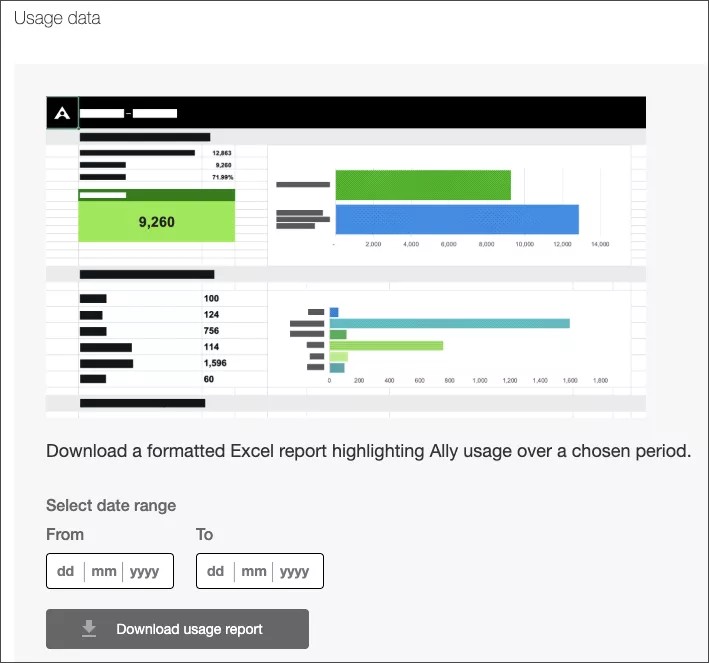

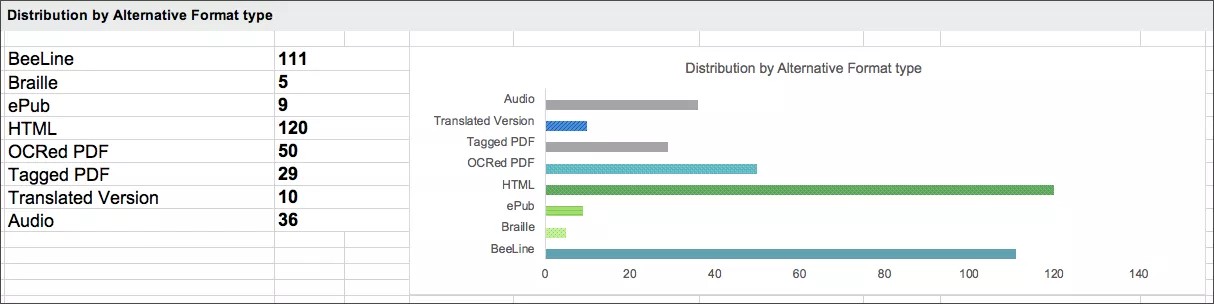

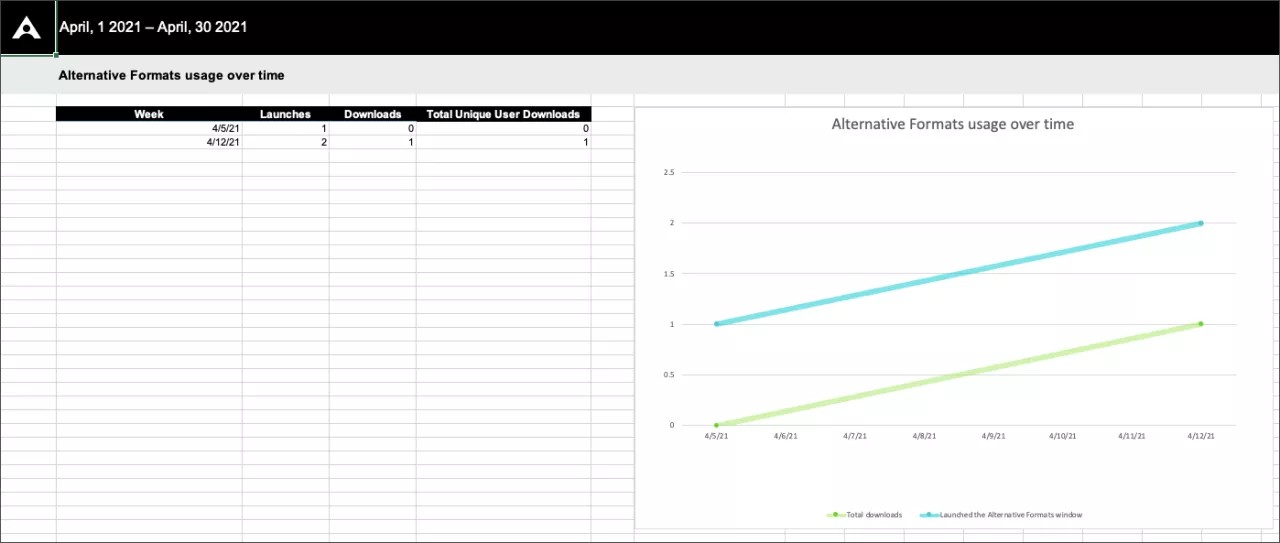
 Mitglied der Ally-Benutzergruppe werden
Mitglied der Ally-Benutzergruppe werden